2021 CITROEN JUMPER SPACETOURER USB port
[x] Cancel search: USB portPage 261 of 324

259
Audio systém Bluetooth®
10niekoľko desiatok sekúnd, následne sa
prehrávanie uvedie do činnosti.
Na jednom disku dokáže prehrávač
diskov CD načítať maximálne 255
súborov MP3 uložených v
8 adresárových
úrovniach.
Odporúča sa však obmedziť počet týchto
úrovní na 2, čím sa skráti prístupový čas pre
prehrávanie CD.
Štruktúra priečinkov sa počas prehrávania
nedodržiava.
Všetky súbory sú zobrazované na jednej
úrovni.
Ak si želáte počúvať už vložené CD, stlačte niekoľkokrát za sebou tlačidlo
SOURCE (Zdroje) a zvoľte si „CD“.
Stlačením jedného z tlačidiel zvolíte
zostavu skladieb na disku CD.
Stlačením jedného z tlačidiel zvolíte
skladbu na disku CD.
Stlačením tlačidla LIST (ZOZNAM)
zobrazíte zoznam súborov kompilácie
MP3.
Stlačením a podržaním jedného z týchto
tlačidiel sa môžete posúvať rýchlo
dopredu alebo dozadu.
Streamovanie zvuku
Bluetooth
®
Streamovanie umožňuje bezdrôtovo prehrávať
zvukové súbory z telefónu cez reproduktory
vozidla.
Pripojte telefón.
(Pozrite si časť „Spárovanie telefónu“).
Aktivujte zdroj streamovania tak, že stlačíte tlačidlo SOURCE (ZDROJ).
V niektorých prípadoch musí byť prehrávanie
audio súborov inicializované pomocou
klávesnice.
Výber audio súborov je možný prostredníctvom
tlačidiel ovládacieho panelu audio systému a
ovládačov na volante. Kontextové informácie
môžu byť zobrazené na displeji.
Ak telefón podporuje túto funkciu. Kvalita zvuku
závisí od kvality prenosu telefónu.
Pripojenie prehrávačov
Apple
®
Zapojte prehrávač Apple® do zásuvky USB
pomocou vhodného kábla (nie je súčasťou
dodávky).
Automaticky sa spustí prehrávanie.
Ovláda sa cez audio systém.
Dostupné triedenia pochádzajú z pripojeného
prenosného zariadenia (interpreti/albumy/žánre/
zoznamy skladieb).
Verzia softvéru audio systému nemusí byť
kompatibilná s generáciou vášho prehrávača
Apple
®.
Informácie a odporúčania
Prehrávač CD prehráva iba súbory vo formátoch
.mp3, .wma, .wav, a .acc s bitovou rýchlosťou od
32 kb/s do 320 kb/s.
Podporuje taktiež režim TAG (ID3 tag, WMA
TAG).
Nie je možné prehrávať žiadne iné typy súborov
(.mp4 a pod.).
Pri súboroch formátu .wma musí ísť o súbory
štandardu wma
9.
Podporované vzorkovacie frekvencie sú 11, 22,
44 a
48 kHz.
Prostredníctvom portu USB môže systém
prehrať súbory vo formátoch .mp3, .wma, .wav,
.cbr, .vbr s bitovou rýchlosťou od 32 kb/s do 320
kb/s.
Nie je možné prehrávať žiadne iné typy súborov
(.mp4 a pod.).
Pri súboroch formátu .wma musí ísť o súbory
štandardu wma
9.
Podporované vzorkovacie frekvencie sú 11, 22,
44 a
48 kHz.
Názvy súborov by mali mať menej ako
20
znakov bez použitia špeciálnych znakov
(napr.: « ?
; ù), aby sa predišlo problémom s
prehrávaním alebo zobrazením.
Aby bolo možné prehrať napálený disk
CDR alebo CDRW, pri napaľovaní disku CD
uprednostnite normy ISO 9660 úrovne 1, 2 alebo
Joliet.
Ak je disk napálený v inom formáte, je možné, že
prehrávanie nebude prebiehať správne.
Page 266 of 324

264
Audio systém Bluetooth®
Disk CD sa systematicky vysúva alebo sa
neprehráva.
Disk CD je otočený naopak, nemožno ho
načítať, neobsahuje zvukové súbory alebo
obsahuje zvukové súbory vo formáte, ktorý audio
systém nedokáže rozpoznať.
Disk CD je chránený systémom proti
nelegálnemu kopírovaniu, ktorý audio systém
nedokáže rozpoznať.
►
Skontrolujte, či je disk CD vložený do
prehrávača správnou stranou otočenou nahor
.
►
Skontrolujte stav disku CD: disk CD nie je
možné prehrať, ak je príliš poškodený.
►
V
prípade napáleného disku CD skontrolujte
jeho obsah: prečítajte si odporúčania v
kapitole
„Zvuk“.
V
dôsledku nedostatočnej kvality audio systém
neprehrá niektoré napálené disky CD.
Kvalita zvuku z disku CD je nedostatočná.
Disk CD je poškriabaný alebo nekvalitný.
►
Vkladajte kvalitné disky CD a uchovávajte ich
vo vhodných podmienkach.
Zvukové nastavenia (hĺbky
, výšky, hudobné
prostredie) sú nevhodné.
►
V
ráťte nastavenia hĺbok a výšok na hodnotu
0 a
nevyberajte žiadne zvukové prostredie.
Cez port USB nie je možné prehrať hudobné
súbory uložené v smartfóne.
V závislosti od smartfónu sa prístup audio
systému k hudobným súborom v smartfóne
najprv musí povoliť.
►
V smartfóne ručne aktivujte profil MTP
(ponuka s nastaveniami USB).Telephone
Nemôžem sa prihlásiť do svojej hlasovej
schránky.
Málo telefónov alebo operátorov umožňuje
využívanie tejto funkcie.
►
Prostredníctvom ponuky telefónu a pomocou
telefónneho čísla, ktoré vám poskytol váš
operátor
, zavolajte do svojej hlasovej schránky.
Nemôžem získať prístup k svojmu adresáru
kontaktov.
►
Skontrolujte kompatibilitu svojho telefónu.
Pri párovaní telefónu ste nepovolili prístup ku
svojim kontaktom.
►
V
yjadrite súhlas alebo potvrďte prístup
systému ku kontaktom vo svojom telefóne.
Nemôžem pokračovať v rozhovore pri
nastúpení do vozidla.
Je aktivovaný režim Handset (Telefón).
►
Zrušením výberu režimu telefónu
presmerujete hovor do vozidla.
Nemôžem spárovať svoj telefón pomocou
rozhrania Bluetooth.
T
elefóny (modely, verzie operačných systémov)
majú v procese párovania svoje špecifické
vlastnosti a niektoré telefóny nie sú kompatibilné.
►
Pred začiatkom procesu párovania odstráňte
spárovanie telefónu zo systému a
spárovanie
systému z telefónu, aby ste zistili kompatibilitu
telefónov.
Page 270 of 324

268
CITROËN Connect Radio
Pomocou virtuálnej klávesnice zadajte
hodnoty vlnového pásma FM a AM.
Potvrďte stlačením tlačidla „OK“.
Príjem rádia môže ovplyvniť používanie
neschválených elektrických zariadení,
ako je napríklad nabíjačka USB pripojená do
12 V zásuvky.
Vonkajšie prostredie (kopce, budovy, tunely,
parkoviská, podzemné priestory a pod.)
môže znemožniť príjem, a to aj v režime
RDS. Tento jav je úplne normálny v kontexte
vysielania rádiových vĺn a v žiadnom prípade
nenaznačuje poruchu audio systému.
Zmena vlnového pásma
Stlačením tlačidla Radio Media zobrazíte
hlavnú stránku.
Stlačením tlačidla „ OPTIONS“ získate prístup na
vedľajšiu stránku.
Stlačením tlačidla „Band“ (Pásmo)
zmeníte vlnové pásmo.
Potvrdíte stlačením tieňovanej zóny.
Uloženie rádiostanice do
pamäte
Vyberte stanicu alebo frekvenciu.Krátko stlačte obrys hviezdičky. Ak je
hviezdička plná, rádiostanica je už
prednastavená.
Navigácia
Nastavenie navigácie a výber cieľového
miesta prostredníctvom CarPlay® alebo
Android Auto.
Klimatizácia
21,518,5
Ovládanie rôznych nastavení teploty a
prietoku vzduchu.
Aplikácie
Zobrazenie fotografií
Vložte kľúč USB do portu USB.
Z dôvodu ochrany systému nepoužívajte
rozbočovač USB.
Systém načíta zložky a obrazové súbory vo
formátoch: .tiff, .gif, .jpg/jpeg, .bmp a.png.
Stlačením tlačidla Applications zobrazíte
hlavnú stránku.
Stlačte možnosť „Photos“.
Vyberte zložku.
Vyberte snímku, ktorú chcete zobraziť.
Stlačením tohto tlačidla zobrazíte
podrobnosti fotografie.
Stlačením tlačidla so šípkou späť sa
vrátite o jednu úroveň.
Spravovanie správ
Stlačením tlačidla Applications zobrazíte
hlavnú stránku.
Stlačte možnosť „SMS“.
Zvoľte záložku „SMS“.
Stlačením tohto tlačidla vyberte
nastavenia zobrazenia správ.
Stlačením tohto tlačidla vyhľadáte a
vyberiete príjemcu.
Zvoľte záložku „Quick messages“.
Stlačením tohto tlačidla vyberte
nastavenia zobrazenia správ.
Stlačením tohto tlačidla vytvoríte novú
správu.
Stlačením koša vedľa vybranej správy ju
odstránite.
Stlačením tohto tlačidla vedľa vybranej
správy zobrazíte vedľajšiu stránku.
Stlačením tohto tlačidla upravíte existujúci
text.
Stlačením tohto tlačidla vytvoríte novú
správu.
Stlačením koša správu odstránite.
Rádio
Výber stanice
Stlačením tlačidla Radio Media zobrazíte
hlavnú stránku.
Pre automatické vyhľadávanie rádiostaníc
stlačte jedno z tlačidiel.
Alebo
Manuálnym posunutím jazdca vyhľadajte
frekvencie smerom nahor alebo nadol.
Alebo
Stlačte frekvenciu.
Page 272 of 324

270
CITROËN Connect Radio
môže tento proces trvať v rozmedzí od
niekoľkých sekúnd až po niekoľko minút.
Potrebný čas čakania je možné skrátiť znížením
počtu nehudobných súborov, ako aj počtu
priečinkov v danom zariadení.
Zoznamy skladieb sa aktualizujú pri každom
vypnutí zapaľovania alebo pri pripojení kľúča
USB. Zvukový systém si tieto zoznamy
zapamätá a ak sa nezmenili, následne sa
načítajú rýchlejšie.
Prídavná zásuvka typu jack
(AUX)
V závislosti od výbavyPripojte prenosné zariadenie (prehrávač
MP3 atď.) do prídavnej zásuvky typu jack
pomocou audio kábla (nie je súčasťou dodávky).
Tento zdroj je dostupný len v prípade, ak bola v
audio nastaveniach vybraná položka „Auxiliary
input“.
Najskôr nastavte hlasitosť na prenosnom
zariadení (na vyššiu úroveň). Potom nastavte
hlasitosť audio systému.
Ovládacie prvky sú ovládané prenosným
zariadením.
Výber zdroja
Stlačením tlačidla Radio Media zobrazíte
hlavnú stránku.
Stlačte tlačidlo „ SOURCES“ (Zdroje).
Výber zdroja.
Stlačením tlačidla „ OPTIONS“ získate prístup na
vedľajšiu stránku.
Stlačte možnosť „Audio settings“.
Pre konfiguráciu nastavení zvuku zvoľte
záložku „Tone“, „Balance“, „Sound “,
„Voice“ alebo „Ringtones“.
Potvrdíte stlačením tlačidla so šípkou
späť.
Na záložke „Tone“ sú nastavenia zvuku
Ambience, Bass , Medium a Treble
každého zdroja zvuku odlišné a nezávislé.
Na záložke „ Balance“ (Vyváženie) sú
nastavenia All passengers (Všetci cestujúci),
Driver (Vodič) a Front only (Len vpredu)
spoločné pre všetky zdroje.
Na záložke „ Sound“ aktivujte alebo
deaktivujte „ Volume linked to speed “,
„Auxiliary input “ a „Touch tones “.
Vyváženie/rozloženie (alebo priestorové
spracovanie pomocou systému
Arkamys
©) využíva spracovanie zvuku na
úpravu kvality zvuku podľa počtu cestujúcich
vo vozidle.
Zvuk na palube: Arkamys Sound
Staging© optimalizuje rozloženie zvuku v
priestore pre cestujúcich.
Rádio DAB (Digital Audio
Broadcasting)
Pozemné digitálne rádio
Digitálne rádio poskytuje kvalitnejší zvuk.
Rôzne „digitálne dátové balíky/súbory“ umožňujú
vybrať si z
rádiostaníc zoradených v abecednom
poradí.
Stlačením tlačidla Radio Media zobrazíte
hlavnú stránku.
Stlačením tlačidla „ OPTIONS“ získate prístup na
vedľajšiu stránku.
Stlačením položky „Pásmo“ vyberiete
„DAB band“.
Potvrdíte stlačením tieňovanej zóny.
FM-DAB Follow-up
„DAB“ nepokrýva 100 % krajiny.
V prípade nedostatočnej kvality digitálneho
signálu umožní „FM-DAB Follow-up“ pokračovať
v počúvaní tej istej stanice tak, že sa
automaticky prepne
na príslušnú „FM“ analógovú
stanicu (ak existuje).
Stlačením tlačidla Radio Media zobrazíte
hlavnú stránku.
Stlačením tlačidla „ OPTIONS“ získate prístup na
vedľajšiu stránku.
Aktivujte alebo deaktivujte „FM-DAB Follow-up “.
Potvrdíte stlačením tieňovanej zóny.
Ak je aktivované „FM-DAB Follow-up“,
môže dôjsť k posunu času o niekoľko
sekúnd, keď systém prepne na „FM“
analógové rádio a v niektorých prípadoch sa
zmení hlasitosť.
Po opätovnom dosiahnutí optimálnej kvality
digitálneho signálu systém automaticky
prepne späť na „DAB“.
Ak počúvaná stanica „DAB“ nie je dostupná v „FM“ alebo ak nie je
aktivovaný systém „FM-DAB Follow-up“, zvuk
sa pri nedostatočnej kvalite digitálneho
signálu preruší.
Médiá
Port USB
Pamäťový kľúč USB zasuňte do zásuvky
USB alebo pripojte zariadenie USB do
zásuvky USB pomocou vhodného kábla
(nedodaný).
Z dôvodu ochrany systému nepoužívajte
rozbočovač USB.
Systém vytvorí zoznamy prehrávaných súborov
(v dočasnej pamäti). Počas prvého pripojenia
Page 298 of 324
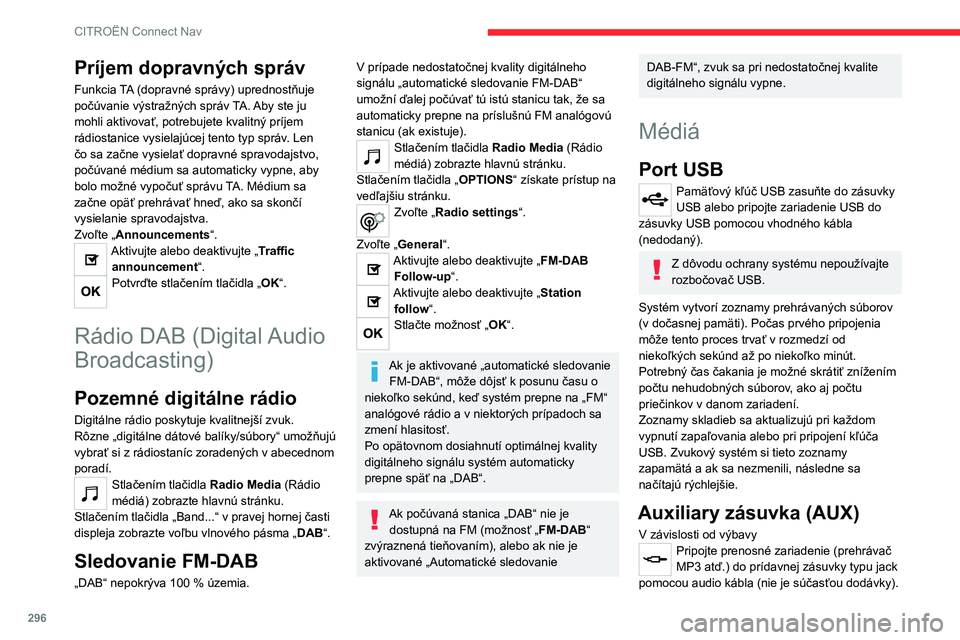
296
CITROËN Connect Nav
Tento zdroj je dostupný len v prípade, ak bola v
audio nastaveniach vybraná položka „Auxiliary
input“.
Najskôr nastavte hlasitosť na prenosnom
zariadení (na vyššiu úroveň). Potom nastavte
hlasitosť audio systému.
Ovládacie prvky sú ovládané prenosným
zariadením.
Výber zdroja
Stlačením tlačidla Radio Media (Rádio
médiá) zobrazte hlavnú stránku.
Zvoľte „ SOURCES“.
Výber zdroja.
Sledovanie videa
V závislosti od výbavy, verzie alebo krajiny.
Vložte kľúč USB do portu USB.
Ovládacie prvky na ovládanie videa sú
dostupné iba na dotykovom displeji.
Stlačením tlačidla Radio Media (Rádio
médiá) zobrazte hlavnú stránku.
Zvoľte „ SOURCES“.
Zvoľte Video a spustite video.
Pri vyberaní pamäťového kľúča USB
najskôr stlačením tlačidla pozastavenia
vypnite video, a potom vyberte pamäťový kľúč.
Systém dokáže prehrávať video súbory vo
formátoch MPEG-4 Part 2, MPEG-2, MPEG-1,
H.264, H.263, VP8, WMV a RealVideo.
Príjem dopravných správ
Funkcia TA (dopravné správy) uprednostňuje
počúvanie výstražných správ TA. Aby ste ju
mohli aktivovať, potrebujete kvalitný príjem
rádiostanice vysielajúcej tento typ správ. Len
čo sa začne vysielať dopravné spravodajstvo,
počúvané médium sa automaticky vypne, aby
bolo možné vypočuť správu TA. Médium sa
začne opäť prehrávať hneď, ako sa skončí
vysielanie spravodajstva.
Zvoľte „ Announcements“.
Aktivujte alebo deaktivujte „Traffic
announcement“.
Potvrďte stlačením tlačidla „OK“.
Rádio DAB (Digital Audio
Broadcasting)
Pozemné digitálne rádio
Digitálne rádio poskytuje kvalitnejší zvuk.
Rôzne „digitálne dátové balíky/súbory“ umožňujú
vybrať si z
rádiostaníc zoradených v abecednom
poradí.
Stlačením tlačidla Radio Media (Rádio
médiá) zobrazte hlavnú stránku.
Stlačením tlačidla „Band...“ v
pravej hornej časti
displeja zobrazte voľbu vlnového pásma „ DAB“.
Sledovanie FM-DAB
„DAB“ nepokrýva 100 % územia.
V prípade nedostatočnej kvality digitálneho
signálu „automatické sledovanie FM-DAB“
umožní ďalej počúvať tú istú stanicu tak, že sa
automaticky prepne na príslušnú FM analógovú
stanicu (ak existuje).
Stlačením tlačidla Radio Media (Rádio
médiá) zobrazte hlavnú stránku.
Stlačením tlačidla „ OPTIONS“ získate prístup na
vedľajšiu stránku.
Zvoľte „ Radio settings“.
Zvoľte „ General“.
Aktivujte alebo deaktivujte „FM-DAB
Follow-up “.
Aktivujte alebo deaktivujte „Station
follow “.
Stlačte možnosť „OK“.
Ak je aktivované „automatické sledovanie
FM-DAB“, môže dôjsť k posunu času o
niekoľko sekúnd, keď systém prepne na „FM“
analógové rádio a v niektorých prípadoch sa
zmení hlasitosť.
Po opätovnom dosiahnutí optimálnej kvality
digitálneho signálu systém automaticky
prepne späť na „DAB“.
Ak počúvaná stanica „DAB“ nie je dostupná na FM (možnosť „ FM-DAB“
zvýraznená tieňovaním), alebo ak nie je
aktivované „Automatické sledovanie
DAB-FM“, zvuk sa pri nedostatočnej kvalite
digitálneho signálu vypne.
Médiá
Port USB
Pamäťový kľúč USB zasuňte do zásuvky
USB alebo pripojte zariadenie USB do
zásuvky USB pomocou vhodného kábla
(nedodaný).
Z dôvodu ochrany systému nepoužívajte
rozbočovač USB.
Systém vytvorí zoznamy prehrávaných súborov
(v dočasnej pamäti). Počas prvého pripojenia
môže tento proces trvať v rozmedzí od
niekoľkých sekúnd až po niekoľko minút.
Potrebný čas čakania je možné skrátiť znížením
počtu nehudobných súborov, ako aj počtu
priečinkov v danom zariadení.
Zoznamy skladieb sa aktualizujú pri každom
vypnutí zapaľovania alebo pri pripojení kľúča
USB. Zvukový systém si tieto zoznamy
zapamätá a ak sa nezmenili, následne sa
načítajú rýchlejšie.
Auxiliary zásuvka (AUX)
V závislosti od výbavyPripojte prenosné zariadenie (prehrávač
MP3 atď.) do prídavnej zásuvky typu jack
pomocou audio kábla (nie je súčasťou dodávky).
Page 299 of 324
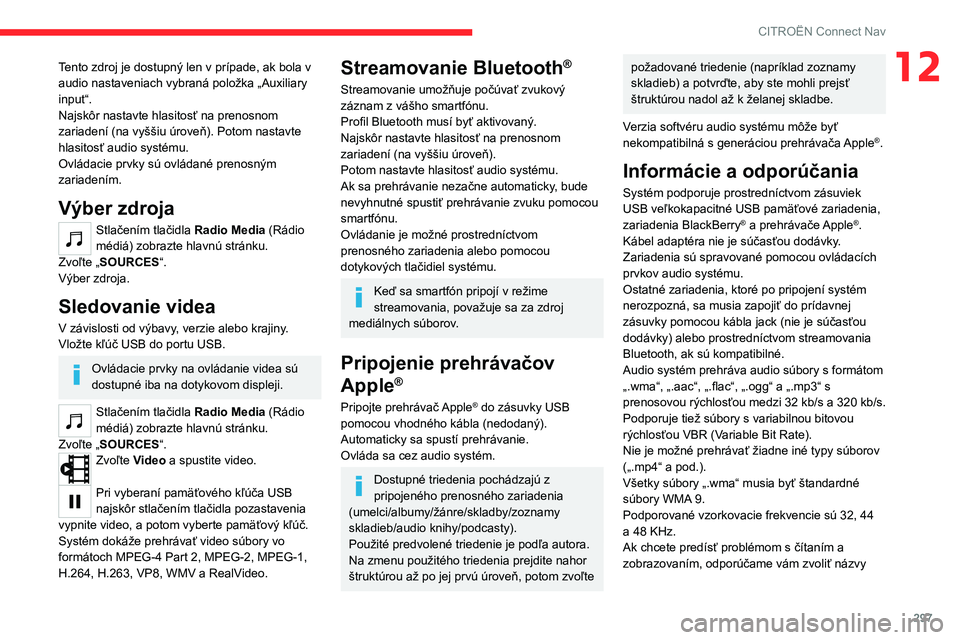
297
CITROËN Connect Nav
12Tento zdroj je dostupný len v prípade, ak bola v
audio nastaveniach vybraná položka „Auxiliary
input“.
Najskôr nastavte hlasitosť na prenosnom
zariadení (na vyššiu úroveň). Potom nastavte
hlasitosť audio systému.
Ovládacie prvky sú ovládané prenosným
zariadením.
Výber zdroja
Stlačením tlačidla Radio Media (Rádio
médiá) zobrazte hlavnú stránku.
Zvoľte „ SOURCES“.
Výber zdroja.
Sledovanie videa
V závislosti od výbavy, verzie alebo krajiny.
Vložte kľúč USB do portu USB.
Ovládacie prvky na ovládanie videa sú
dostupné iba na dotykovom displeji.
Stlačením tlačidla Radio Media (Rádio
médiá) zobrazte hlavnú stránku.
Zvoľte „ SOURCES“.
Zvoľte Video a spustite video.
Pri vyberaní pamäťového kľúča USB
najskôr stlačením tlačidla pozastavenia
vypnite video, a potom vyberte pamäťový kľúč.
Systém dokáže prehrávať video súbory vo
formátoch MPEG-4 Part 2, MPEG-2, MPEG-1,
H.264, H.263, VP8, WMV a RealVideo.
Streamovanie Bluetooth®
Streamovanie umožňuje počúvať zvukový
záznam z vášho smartfónu.
Profil Bluetooth musí byť aktivovaný.
Najskôr nastavte hlasitosť na prenosnom
zariadení (na vyššiu úroveň).
Potom nastavte hlasitosť audio systému.
Ak sa prehrávanie nezačne automaticky, bude
nevyhnutné spustiť prehrávanie zvuku pomocou
smartfónu.
Ovládanie je možné prostredníctvom
prenosného zariadenia alebo pomocou
dotykových tlačidiel systému.
Keď sa smartfón pripojí v režime
streamovania, považuje sa za zdroj
mediálnych súborov.
Pripojenie prehrávačov
Apple
®
Pripojte prehrávač Apple® do zásuvky USB
pomocou vhodného kábla (nedodaný).
Automaticky sa spustí prehrávanie.
Ovláda sa cez audio systém.
Dostupné triedenia pochádzajú z
pripojeného prenosného zariadenia
(umelci/albumy/žánre/skladby/zoznamy
skladieb/audio knihy/podcasty).
Použité predvolené triedenie je podľa autora.
Na zmenu použitého triedenia prejdite nahor
štruktúrou až po jej prvú úroveň, potom zvoľte
požadované triedenie (napríklad zoznamy
skladieb) a potvrďte, aby ste mohli prejsť
štruktúrou nadol až k
želanej skladbe.
Verzia softvéru audio systému môže byť
nekompatibilná s generáciou prehrávača Apple
®.
Informácie a odporúčania
Systém podporuje prostredníctvom zásuviek
USB veľkokapacitné USB pamäťové zariadenia,
zariadenia BlackBerry
® a prehrávače Apple®.
Kábel adaptéra nie je súčasťou dodávky.
Zariadenia sú spravované pomocou ovládacích
prvkov audio systému.
Ostatné zariadenia, ktoré po pripojení systém
nerozpozná, sa musia zapojiť do prídavnej
zásuvky pomocou kábla jack (nie je súčasťou
dodávky) alebo prostredníctvom streamovania
Bluetooth, ak sú kompatibilné.
Audio systém prehráva audio súbory s formátom
„.wma“, „.aac“, „.flac“, „.ogg“ a „.mp3“ s
prenosovou rýchlosťou medzi 32
kb/s
a 320
kb/s.
Podporuje tiež súbory s variabilnou bitovou
rýchlosťou VBR (V
ariable Bit Rate).
Nie je možné prehrávať žiadne iné typy súborov
(„.mp4“ a pod.).
Všetky súbory „.wma“ musia byť štandardné
súbory WMA 9.
Podporované vzorkovacie frekvencie sú 32, 44
a
48
KHz.
Ak chcete predísť problémom s čítaním a
zobrazovaním, odporúčame vám zvoliť názvy
Page 303 of 324

301
CITROËN Connect Nav
12úpravu kvality zvuku podľa počtu cestujúcich
vo vozidle.
Dostupné je len v konfigurácii predných a
zadných reproduktorov.
Nastavenie Ambience (výber zo 6
zvukových prostredí) a nastavenia zvuku
Bass , Medium a Treble sú pre každý zdroj
zvuku odlišné a nezávislé.
Aktivujte alebo deaktivujte „ Loudness“.
Nastavenia „ Position“ (All passengers, Driver
a Front only) sú spoločné pre všetky zdroje.
Aktivujte alebo deaktivujte „ Touch tones“,
„Volume linked to speed “ a „Auxiliary
input “.
Zvuk na palube: Arkamys Sound
Staging© optimalizuje rozloženie zvuku v
priestore pre cestujúcich.
Nastavenie profilov
Stlačením tlačidla Settings zobrazíte
hlavnú stránku.
Stlačením tlačidla „ OPTIONS“ získate prístup na
vedľajšiu stránku.
Zvoľte „ Setting of the profiles“.
Zvoľte „ Profile 1“, „Profile 2“, „Profile 3“ alebo
„Common profile“.
Stlačte toto tlačidlo a zadajte názov
profilu pomocou virtuálnej klávesnice.
Potvrďte stlačením tlačidla „OK“.
Ak chcete vložiť profilovú fotografiu, stlačte toto tlačidlo.
Vložte kľúč USB obsahujúci fotografiu do
portu USB.
Vyberte fotografiu.
Stlačením tlačidla „OK“ potvrdíte prenos
fotografie.
Opätovným stlačením tlačidla „OK“
uložíte nastavenia.
Fotografia sa umiestni v štvorcovom
formáte. Ak je fotografia v inom formáte,
systém ju zdeformuje.
Stlačením tohto tlačidla vynulujete
zvolený profil.
Vynulovanie predvoleného profilu
aktivuje anglický jazyk.
Vyberte „Profile“ (1, 2 alebo 3), ku ktorému
sa majú prepojiť dané „ Audio settings“
(Nastavenia zvuku).
Zvoľte „ Audio settings“.
Potom zvoľte „ Ambience“, „Position “; „Sound“,
„Voice“ alebo „Ringtone“.
Stlačením tlačidla „OK“ uložíte nastavenia
vybratého profilu.
Zmena nastavení systému
Stlačením tlačidla Settings zobrazíte
hlavnú stránku.
Stlačením tlačidla „ OPTIONS“ získate prístup na
vedľajšiu stránku.
Zvoľte „ Screen configuration“.
Zvoľte „ Animation“.
Aktivujte alebo deaktivujte:Automatic
scrolling
Zvoľte „ Brightness“.
Pohybom jazdca nastavíte jas displeja a/
alebo prístrojového panela.
Stlačením tlačidla Settings zobrazíte
hlavnú stránku.
Stlačením tlačidla „ OPTIONS“ získate prístup na
vedľajšiu stránku.
Zvoľte „ System settings“.
Zvolením „Units“ (Jednotky) zmeňte jednotky
vzdialenosti, spotreby paliva a teploty.
Zvolením „Factory settings“ (Nastavenia z
výroby) obnovíte pôvodné nastavenia.
Obnovenie systému na „Factory settings“
aktivuje angličtinu a stupne Fahrenheita
a deaktivuje letný čas.
Výberom „System info“ (Systémové informácie)
zobrazíte verzie rôznych modulov, ktoré sú
nainštalované v systéme.